Tip 1: Hvorfor masker er nødvendige
Tip 1: Hvorfor masker er nødvendige
Masker i Adobe Photoshop er nødvendige, som i livet,At skjule for seerne, hvad de ikke bør se. Maskeringsværktøjerne fra arsenalen i denne grafiske editor hjælper med at skabe billeder, der ligner virkeligheden.
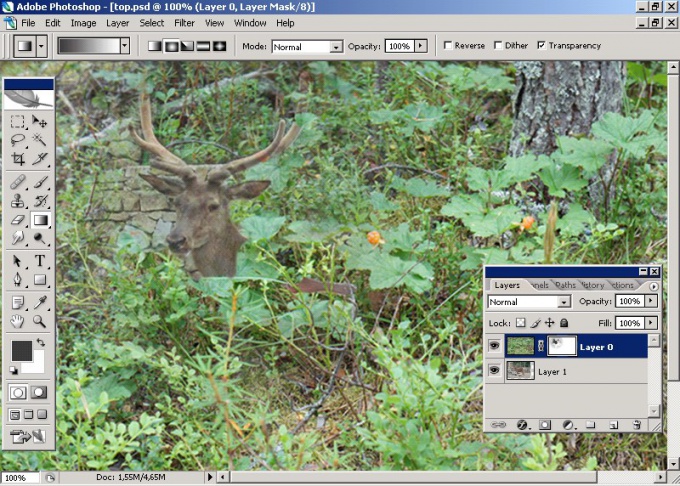
Hvis du kun skal behandle en delbilleder, er det praktisk at bruge værktøjet Rediger i en hurtigmaske-tilstand ("Rediger i hurtigmaskefunktionen"). Du kan kalde det ved at trykke på Q-tasten. Vælg den sorte børste på værktøjslinjen og far den over den del af billedet, du vil forblive uændret. Billedet er dækket af en rød gennemsigtig film. Hvis du ved et uheld maler et ekstra stykke, skal du sætte en hvid forgrundsfarve og børste den over dette område. For at vende tilbage til standardtilstanden, tryk på Q-tasten igen. I stedet for den røde film vises et valg. Det valgte fragment vil blive beskyttet mod enhver manipulation, som du vil overtage billedet. Sikkerhedsgraden kan ændres. For at gøre dette skal du bruge graderinger af grå farve, når du maler en del af billedet. Jo mørkere farven, desto mindre er effekten på dette område. Dette er meget nyttigt, hvis du har brug for jævne overgange, når du behandler tegninger. Du kan gemme det valg, der er oprettet i Quick Mask-tilstand. Åbn paletten Kanaler og klik på knappen Gem valg som kanal. Udvalget hedder som standard Alpha1,2,3 osv. Du kan omdøbe kanalen ved at dobbeltklikke på dens navn. For at indlæse et valg skal du vælge kommandoen "Load" fra menuen "Selection". Du kan også gå til kanalpanelet og klikke på det ønskede navn. For at lave collager er det meget nemt at bruge en lagmaske. Lad det være nødvendigt at lave et nyt billede fra to tegninger. Det øverste lag skulle have været delvist gennemsigtigt, så under underlaget af det nederste lag var synlige. Aktiver toplaget. På lagpaletten klikker du på knappen Tilføj lagmaske. Ved siden af billedets ikon vises en miniaturemaske med hvid farve. Hvis du tegner en hvid maske med en sort børste, vises mønsteret af det nederste lag. For at genoprette det øverste billede skal du trække området med en hvid pensel. Du kan anvende mange tegneværktøjer til lagmasken. Vælg Gradient, i panelet Egenskaber, indstil Radial og farveovergangen fra sort til hvid. Træk gradientlinjen fra midten af billedet til hjørnet. Det nye billede vil bestå af den centrale del af det nedre lag og periferien af toplaget. Ved hjælp af børsteværktøjet og forskellige gråtoner kan du skjule og vise fragmenter af forskellige lag. Hvis du vælger knappen Tilføj lag maske med Alt-tasten trykket, vil den sorte maske skjule det øverste lag. For at gendanne et skjult billede skal du tegne med hvid maling for at skjule - sort.
Tip 2: Sådan gør du øjenvipper tykkere
Tykke, lange øjenvipper gør udseendetudtryksfulde og indbydende. Men på grund af den konstante farve og virkningen af eksterne faktorer bryder de og falder ud. Der er en række måder, der kan hjælpe med at gøre øjenvipper tykkere.








